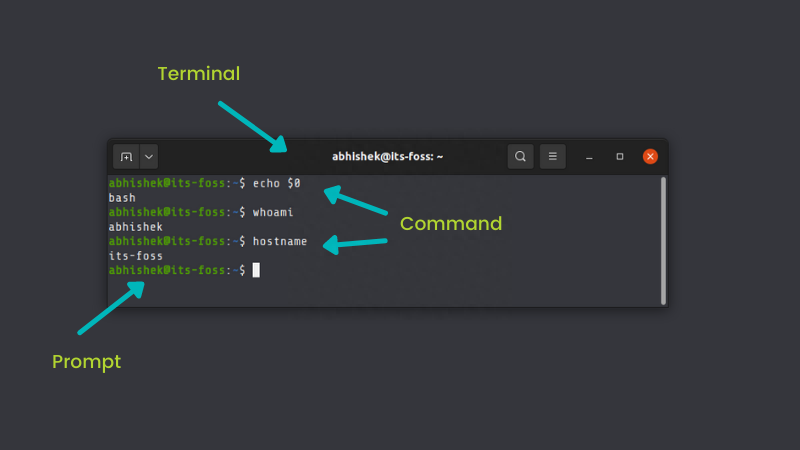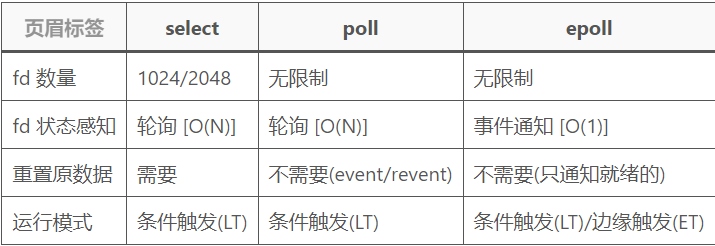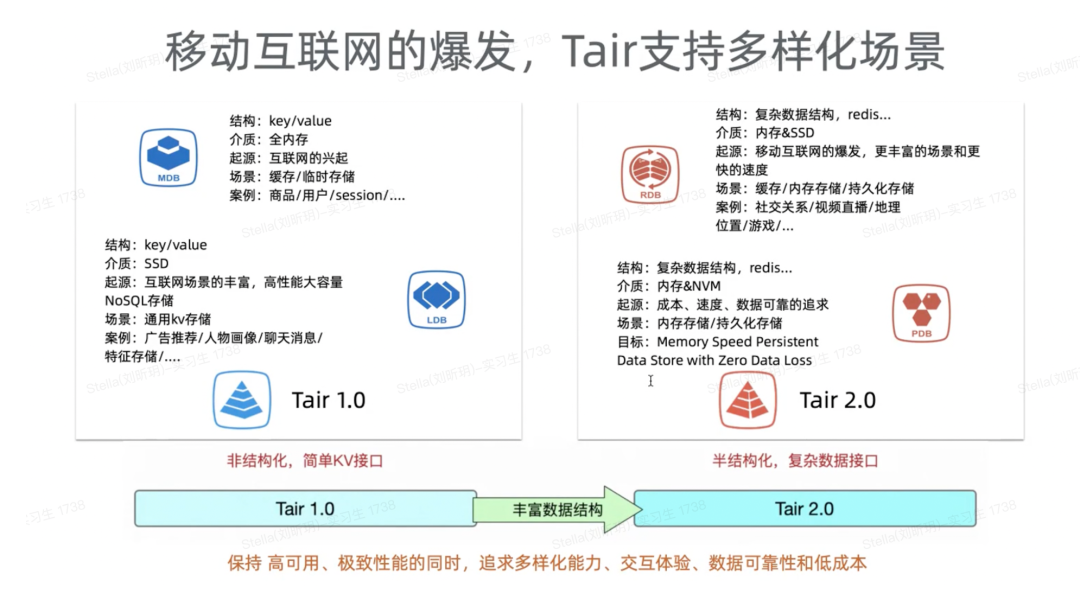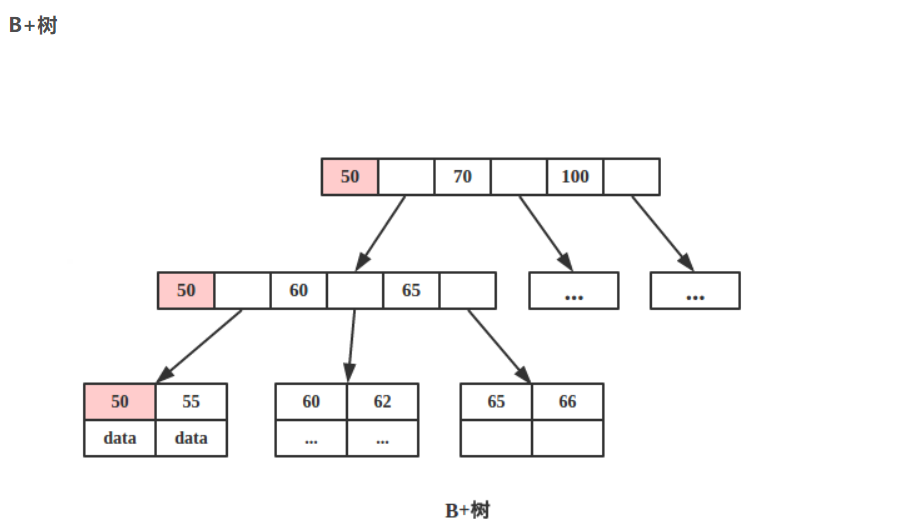在同一台计算机上,VirtualBox 虚拟机可以具有不同的性能和响应能力。
以下是加快虚拟机速度的几种方法。
1.启用I/O缓存选项
为虚拟机磁盘启用“使用主机 I/O 缓存”可以显着提高虚拟机性能。
![如何加快VirtualBox虚拟机的速度 图片[1]-如何加快VirtualBox虚拟机的速度-不念博客](https://www.bunian.cn/wp-content/uploads/2023/10/640-26.png)
2、使用外接U盘作为虚拟机磁盘
![如何加快VirtualBox虚拟机的速度 图片[2]-如何加快VirtualBox虚拟机的速度-不念博客](https://www.bunian.cn/wp-content/uploads/2023/10/usb_hdd.vmdk_.png)
虚拟机的性能瓶颈通常是存储设备。如果使用外部USB驱动器,那么虚拟机的性能几乎等于真实计算机的性能。
3. 将虚拟机移动到更快的磁盘
![如何加快VirtualBox虚拟机的速度 图片[3]-如何加快VirtualBox虚拟机的速度-不念博客](https://www.bunian.cn/wp-content/uploads/2023/10/move-virtualbox-virtual-machine.png)
前面已经提到,虚拟机性能的瓶颈是虚拟磁盘,其速度直接取决于虚拟机所在真实磁盘的速度。
将虚拟机从 HDD 迁移到 SSD 时,您会注意到虚拟机的响应能力大幅提高。
4.从不同物理磁盘运行虚拟机
如果您同时使用两个或多个虚拟机,请将它们放置在不同的物理磁盘上。
5.增加虚拟机资源量
添加处理器核心和 RAM 的数量。
与前面的技巧不同的是,增加处理器和主内存的数量对虚拟机的响应能力几乎没有影响,这些技巧可以大大提高性能,而且如果操作正确也不会造成任何损害。
![如何加快VirtualBox虚拟机的速度 图片[4]-如何加快VirtualBox虚拟机的速度-不念博客](https://www.bunian.cn/wp-content/uploads/2023/10/virtualbox-performance-3.png)
此外,如果您在虚拟机和主机之间不成比例地重新分配内核和 RAM,您可能会遇到整个计算机(尤其是虚拟机)明显变慢的情况。
![如何加快VirtualBox虚拟机的速度 图片[5]-如何加快VirtualBox虚拟机的速度-不念博客](https://www.bunian.cn/wp-content/uploads/2023/10/virtualbox-performance-2.png)
即为虚拟机分配足够的资源,前提是宿主机也必须有足够的资源(通常比虚拟机多)。
结论
在不同的计算机上,虚拟机运行缓慢的原因可能有所不同,但首先您需要注意硬盘,因为它通常是现代真实计算机和虚拟计算机的性能瓶颈。
在我的实践中,在同一台计算机上,根据所使用的硬盘不同,虚拟机的性能差异如下:
- 虚拟机位于 HDD 上,“使用主机 I/O 缓存”被禁用:在对文件进行任何长时间磁盘操作(例如,安装更新)期间,虚拟机变得不可用,或者过程拉长了很长时间
- 虚拟机位于 HDD 上,启用“使用主机 I/O 缓存”:虚拟机明显比真实计算机慢,但在磁盘使用量很大的情况下,虚拟机仍然可以用过的。同时,磁盘写入和读取操作也明显加快。
- 虚拟机位于通过 USB 连接到计算机的外部硬盘上:即使大量使用文件系统,虚拟机也具有良好的性能。一般来说,虚拟机的性能仅略低于真实计算机。
- 虚拟机托管在通过 USB 连接到计算机的外部 SSD 上:虚拟机的性能与真实计算机没有区别
- 虚拟机托管在内部 SSD (SATA) 上:虚拟机的性能接近真实计算机的性能
- 虚拟机托管在内部 SSD (NVMe) 上:虚拟机的性能与真实计算机没有区别
在所有这些情况下,我为虚拟机分配了 2-4 个 CPU 核心和 4-6 GB(对于 Linux)或 8 GB(对于 Windows)RAM。
![如何加快VirtualBox虚拟机的速度 图片[6]-如何加快VirtualBox虚拟机的速度-不念博客](https://www.bunian.cn/wp-content/uploads/2023/10/gnome-system-monitor.png)
将内核或 RAM 的数量添加到指定值以上不会导致正常操作(不运行资源需求型应用程序)发生任何明显的变化。
显然,如果您在虚拟机中使用内存密集型或CPU密集型应用程序,那么添加CPU核心和RAM将提高性能。
© 版权声明
本站文章由不念博客原创,未经允许严禁转载!
THE END